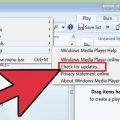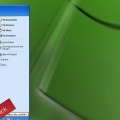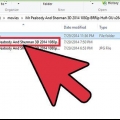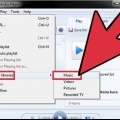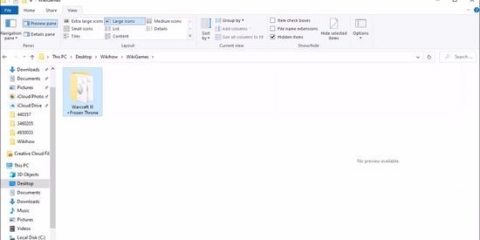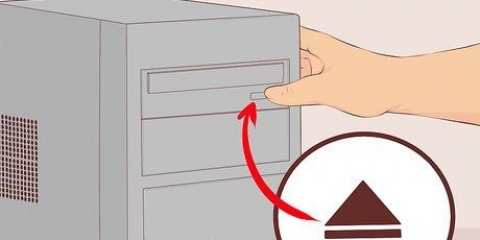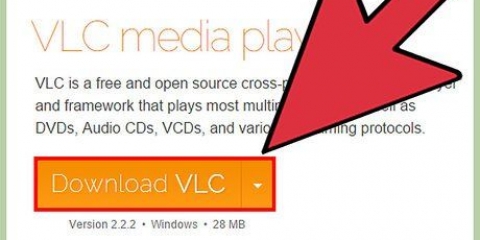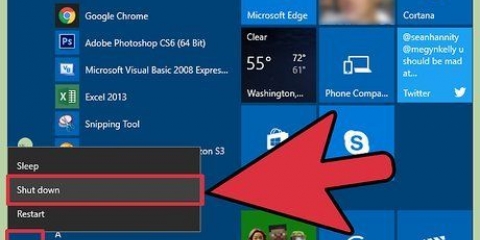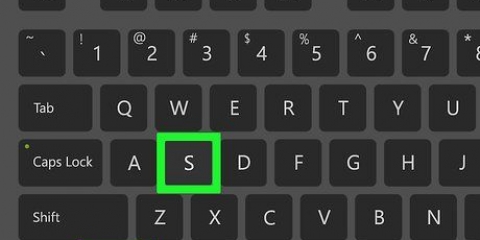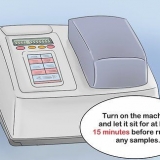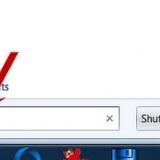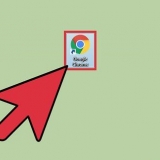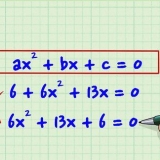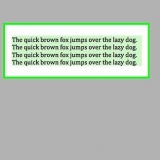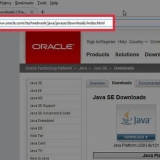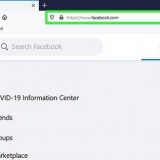Wenn die DVD aus einer anderen Region stammt, wird die Disc wahrscheinlich nicht abgespielt. Dies liegt daran, dass Regionen in den DVD-Playern codiert sind, um Piraterie zu verhindern. Um DVDs aus einer anderen Region abzuspielen, müssen Sie die Firmware Ihres DVD-Players flashen, was nicht empfohlen wird, es sei denn, es ist unbedingt erforderlich. Wenn Sie einen anderen DVD-Player installiert haben, kann dieser den Windows Media Player stören. Verwenden Sie entweder den anderen DVD-Player oder entfernen Sie dieses Programm, damit Windows Media Player wieder ordnungsgemäß funktioniert. Ihr DVD-Player könnte beschädigt sein. In diesem Fall benötigen Sie Ersatz. Sehen Installieren eines DVD-Laufwerks Für mehr Informationen.






Ihr DVD-Player kann nur DVDs aus derselben Region wiedergeben. Wenn Sie versuchen, eine importierte DVD abzuspielen, müssen Sie möglicherweise etwas tiefer in das Flashen der Firmware Ihres DVD-Players eintauchen. Wenn Ihr DVD-Player nicht funktioniert, kann er keine DVDs abspielen. In diesem Fall müssen Sie möglicherweise einen neuen DVD-Player installieren. lesen Installieren eines DVD-Laufwerks Für mehr Informationen.
Abspielen einer dvd mit windows media player
Microsoft macht die DVD-Wiedergabe etwas verwirrend, da einige Versionen von Windows dies unterstützen und andere nicht. Wenn Sie Windows 8 oder 10 verwenden, müssen Sie eine separate Software dafür installieren. Wenn Sie Windows 7 verwenden, können Sie DVDs in der Regel problemlos abspielen. Wenn Sie XP oder Vista verwenden, erzielen Sie auch das beste Ergebnis, wenn Sie einen anderen Player verwenden.
Schritte
Methode 1 von 3: Windows 10 und 8

1. Laden Sie einen Mediaplayer herunter. Windows 10 und 8 bieten keine Unterstützung für DVD oder Blu-Ray. Microsoft hat die Unterstützung für die Videowiedergabe auf optischen Medien eingestellt, sodass das Abspielen von DVDs im Windows Media Player nicht mehr möglich ist. Es gibt keine Möglichkeit, dies zu aktivieren, ohne für den offiziellen DVD-Player aus dem Windows Store zu bezahlen, daher benötigen Sie einen anderen Mediaplayer wie VLC oder MPC-HC. Diese Player bieten auch eine viel robustere Unterstützung für andere Videoformate wie MKV. Microsoft hat in der Vergangenheit ein Upgrade auf Windows 8 angeboten, das die DVD-Wiedergabe wieder ermöglicht, aber es ist nicht mehr verfügbar.
- VLC ist einer der beliebtesten Videoplayer und kann DVDs und verschiedene Blu-Ray-Discs abspielen. Sie können VLC kostenlos herunterladen von Videolan.org/vlc. VLC ist ein Open-Source-Player und enthält keine Werbung oder Spyware.
- MPC-HC (Media Player Classic) ist ein weiterer beliebter Mediaplayer. Sie können es kostenlos herunterladen von mpc-hc.org. Wie VLC ist MPC-HC ein Open-Source-Programm und enthält keine Adware.

2. Installieren Sie den Mediaplayer. Führen Sie das Installationsprogramm nach dem Herunterladen aus, um Ihren neuen Mediaplayer zu installieren. Die meisten Benutzer können die Standardeinstellungen belassen. Der neue Mediaplayer wird der Standard-Mediaplayer für die meisten Mediendateien, was Sie während der Installation anpassen können.

3. Legen Sie die DVD ein, die Sie ansehen möchten. Abhängig von Ihren Einstellungen erhalten Sie möglicherweise Benachrichtigungen, um Ihren neuen Mediaplayer zu starten.

4. Öffnen Sie den Mediaplayer, wenn Sie nicht zum Starten des Programms aufgefordert werden. Wenn Sie beim Einlegen der DVD keine Meldung zum Starten Ihres neuen Players erhalten, starten Sie das Programm über das Startmenü.

5. Öffne die Disc. Klicken Sie auf das Menü „Medien“ oder „Datei“ und wählen Sie „Disc laden“. Wählen Sie den eingelegten Disc-Typ (DVD, Blu-Ray) und das Laufwerk aus. Die DVD wird abgespielt.

6. Wenn Sie die Disc nicht abspielen können, verwenden Sie den Mediaplayer, der mit Ihrem DVD-Player geliefert wurde. Die meisten DVD- und Blu-Ray-Player werden mit Medienwiedergabesoftware geliefert. Sie können diese Programme verwenden, wenn die Disc in einem Drittanbieter-Player nicht funktioniert. Dies ist bei Blu-Ray-Discs häufiger als bei DVDs, da sie einen stärkeren Kopierschutz haben.
Wenn Sie die mit dem DVD-Player gelieferte Software nicht haben, finden Sie normalerweise eine kostenlose Version auf der Website des Herstellers. Die Software ist möglicherweise bereits auf Ihrem Computer installiert und befindet sich im Abschnitt "Alle Programme" des Startmenüs oder -bildschirms.
Methode2 von 3:Windows 7

1. Überprüfen Sie die Version von Windows 7, die Sie verwenden. Windows 7 Home Premium, Ultimate und Enterprise bieten die Möglichkeit, DVDs abzuspielen. Sie können DVDs problemlos im Windows Media Player abspielen. Home Basic und Starter haben diese Option jedoch nicht und Sie benötigen dafür einen anderen Player.
- Sie können schnell sehen, welche Windows-Version Sie verwenden, indem Sie drücken ⊞ gewinnen+Pause und sehen Sie sich den Abschnitt "Windows-Version" im angezeigten Systemfenster an.

2. Legen Sie die DVD ein und öffnen Sie den Windows Media Player. Wenn Sie eine Version von Windows 7 verwenden, die die DVD-Wiedergabe unterstützt, sollten Sie diese DVD problemlos im Windows Media Player oder Windows Media Center abspielen können.

3. Finden Sie heraus, wo das Problem liegt, wenn eine DVD nicht abgespielt wird. Es gibt einige Gründe, warum eine DVD unter Windows 7 möglicherweise nicht abgespielt wird:

4. Installieren Sie einen Drittanbieter-Player, wenn Sie Windows Media Player nicht zum Laufen bringen können. Es besteht eine gute Chance, dass ein Programm wie der VLC-Player oder MPC-HC eine DVD abspielen kann, wenn es nicht mit dem Windows Media Player funktioniert. Sie können VLC kostenlos herunterladen von Videolan.org/vlc und MPC-HC frei von mpc-hc.org. Beide sind Open Source und frei von Spyware.
Nachdem Sie das Programm installiert haben, laden Sie damit Ihre DVD. Diese Programme sind nutzlos, wenn die DVD aus einer anderen Region stammt, aber DVDs aus Ihrer Region sollten normalerweise kein Problem sein.
Methode 3 von 3: Windows XP und Vista

1. Laden Sie einen Nicht-Microsoft-Videoplayer herunter. Sie können zwar ein Codec-Paket oder einen Decoder installieren, um die DVD-Wiedergabe in Windows Media Player zu aktivieren, diese kosten jedoch Geld oder enthalten Adware. Es ist viel einfacher, Ihre DVDs in XP oder Vista mit einem anderen Mediaplayer abzuspielen. Lässt Sie fast jedes Videoformat abspielen, einschließlich des beliebten MKV.
- Die beiden bekanntesten Player sind VLC und MPC-HC. Beide sind kostenlos, Open Source und enthalten keine Spyware. Sie können VLC herunterladen von Videolan.org/vlc und MPC-HC von mpc-hc.org.

2. Installieren Sie das heruntergeladene Programm. Führen Sie das Installationsprogramm aus und folgen Sie den Anweisungen auf dem Bildschirm. Keines der Programme installiert Spyware, wenn Sie die Software direkt von der offiziellen Website heruntergeladen haben. Die meisten Benutzer können die Standardeinstellungen unverändert lassen.

3. Legen Sie die DVD ein, die Sie ansehen möchten. Legen Sie die DVD in den DVD-Player Ihres Computers ein. Stellen Sie sicher, dass dieser Player DVDs abspielen kann.

4. Starten Sie Ihr neues Programm, falls dies nicht automatisch geschieht. Sie finden Ihren neuen Mediaplayer im Startmenü oder auf Ihrem Desktop. Führen Sie das Programm aus, wenn es nicht automatisch passiert, wenn Sie die DVD einlegen.

5. Starten Sie die DVD-Wiedergabe. Klicken Sie in Ihrem Mediaplayer auf die Schaltfläche Wiedergabe, um die DVD abzuspielen. Möglicherweise müssen Sie Ihr Disc-Laufwerk auswählen, bevor Sie eine DVD abspielen können.

6. Finden Sie heraus, wo das Problem liegt, wenn eine DVD nicht abgespielt wird. Manchmal lässt sich eine DVD aus mehreren Gründen einfach nicht abspielen:
Оцените, пожалуйста статью